.
A Cadillac não está recuando nos veículos elétricos (EVs). Na verdade, está avançando com ainda mais entusiasmo, pois está prestes a implantar uma nova lista de SUVs elétricos totalmente novos, incluindo uma versão V de alto desempenho do atual Lyriq, que atualmente está vendendo bastante bem, tanto nos EUA e Canadá.
A GM também anunciou recentemente que seus EVs começarão a sair da linha de montagem equipados com uma porta North American Charging Standard (NACS) a partir do próximo ano. Assim, embora alguns dos seus rivais norte-americanos, nomeadamente a Ford e a Stellantis, ainda estejam a lutar para aderir ao seu roteiro de EV, a GM está atualmente forte neste espaço, com uma vasta gama de modelos vendidos a diferentes preços. O Chevrolet Equinox EV é uma prova clara disso, pois deu aos concorrentes estabelecidos, como o todo-poderoso Tesla Model Y, uma corrida pelo seu dinheiro. Na verdade, a Cadillac está tão confiante no seu futuro que pretende se tornar a marca de veículos elétricos mais vendida na América em 2025.

Relacionado
Saí com o primeiro SUV totalmente elétrico de três fileiras da Cadillac. Aqui está o que aprendi
O Cadillac VISTIQ 2026 está programado para chegar no próximo ano como um poderoso rival do Volvo EX90.
O Cadillac Lyriq está roubando vendas de outras montadoras de luxo
Durante um briefing de mídia online realizado na terça-feira, a Cadillac fez questão de expressar o quão bem-sucedido é seu portfólio atual de EV nos EUA e no Canadá. É claro que, por enquanto, a Cadillac vende apenas o Lyriq, mas tem sido uma grande jornada para o primeiro EV da Cadillac, já que viu suas vendas nos EUA crescerem 210,3% no ano passado, igualando 28.402 unidades vendidas. De acordo com o vice-presidente da Cadillac, John Roth, o Lyriq foi o SUV elétrico de luxo de médio porte mais vendido na América. No Canadá, o Lyriq também obteve grande sucesso, pois representou 22% das vendas totais da Cadillac.
Como um todo, toda a marca Cadillac está indo muito bem. A montadora apresentou um aumento geral de vendas de nove por cento ano após ano, com vendas no varejo aumentando 11,5 por cento, o melhor da Cadillac desde 2015. Na Califórnia, as vendas no varejo aumentaram 23 por cento. O quarto trimestre também representou o melhor trimestre de vendas de EV da Cadillac.
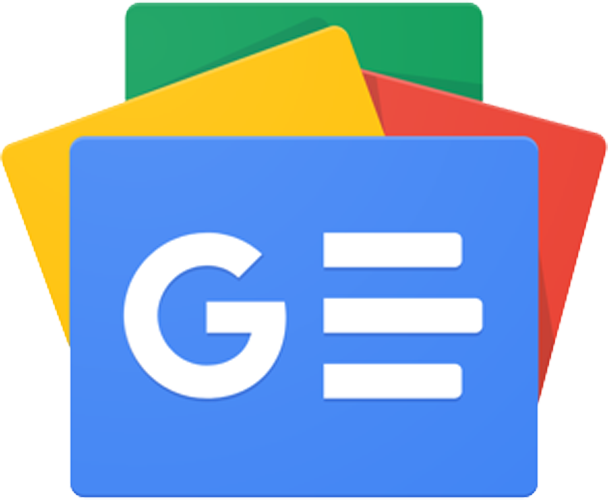
Google Notícias
Adicione TopSpeed ao seu feed do Google Notícias.
Mas a Lyriq também está roubando vendas de outras marcas de luxo. A Cadillac disse durante a apresentação que impressionantes 76% dos clientes da Lyriq vêm de uma marca rival. Metade desses compradores são novos na General Motors. Tal sucesso no espaço EV deu à Cadillac a confiança necessária para lançar novos EVs, todos programados para este ano.
Durante o próximo evento de lançamento do Cadillac Vistiq no outono passado, Jamie Dewhurst, Gerente Nacional de Marketing e Comunicações da Cadillac Canadá, explicou que os esforços de conquista da Cadillac permitirão que ela penetre em novos segmentos no espaço de EV à medida que continua a treinar seus revendedores para vender melhor EVs . Dewhurst disse que a Cadillac, como marca, em breve será associada apenas a EVs.
Quais novos EVs estão chegando na Cadillac?
Três novos modelos totalmente elétricos estão prontos para chegar aos showrooms da Cadillac este ano, o que deve dar à Cadillac uma vantagem extra no espaço EV em comparação com seus rivais atrasados nos EUA. O primeiro, claro, é o Escalade IQ, que foi lançado no final do ano passado. Já foram vendidos 670 exemplares desse modelo.
O próximo será o SUV de médio porte Optiq de nível básico. Principalmente uma versão de luxo do Chevrolet Equinox EV, o Optiq custará cerca de US$ 54.000 e será classificado como o EV mais acessível da Cadillac. A chegada está prevista para o final do primeiro trimestre. Durante a revelação estática do Optiq realizada em Detroit na primavera passada, o Optiq me pareceu um veículo grande considerando suas promessas básicas, mas também inteligentemente projetado e bem equipado por dentro.
Depois do Optiq virá o Vistiq, que se tornará o primeiro SUV elétrico de médio porte e três fileiras da Cadillac. Com o objetivo de enfrentar modelos como o Volvo EX90 e o Tesla Model X, será um dos únicos veículos desse tipo no segmento de luxo quando chegar. A Cadillac afirma que quer aproveitar esta integração inicial do segmento para conquistar ainda mais compradores de marcas de luxo concorrentes. O Vistiq deve chegar aos EUA e Canadá não muito depois do Optiq, ainda nesta primavera. Faremos o possível para colocar as mãos nesses novos Cadillac EVs para fazer uma revisão adequada.
.









